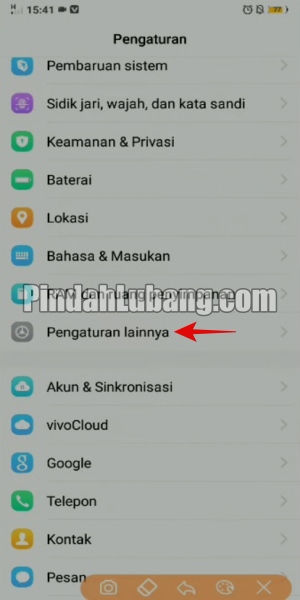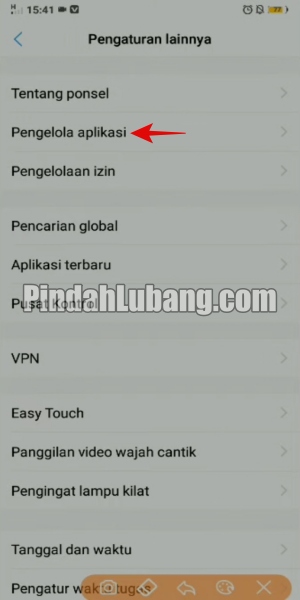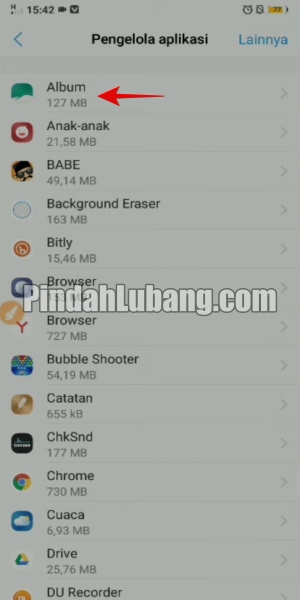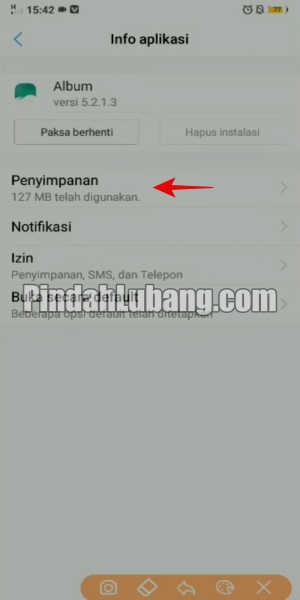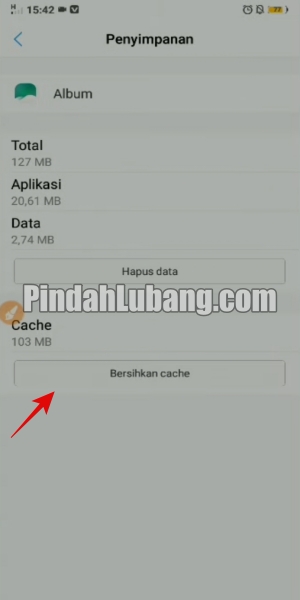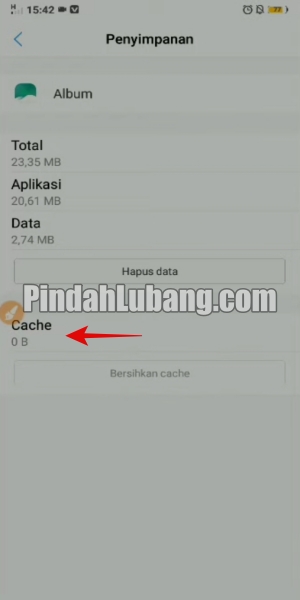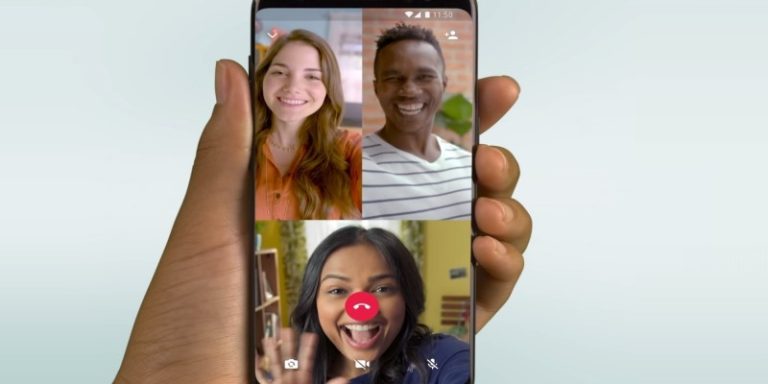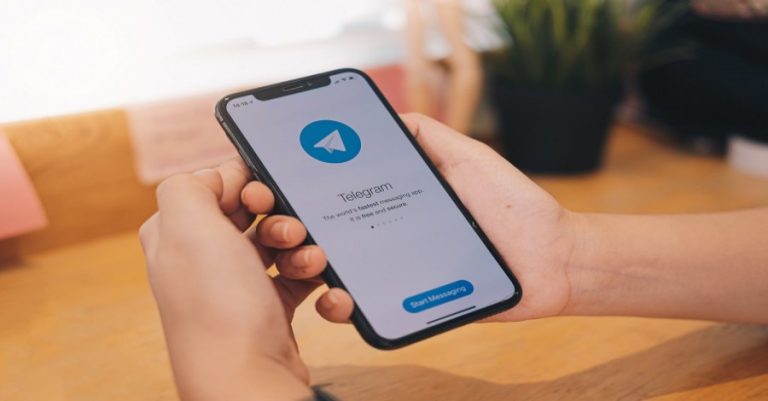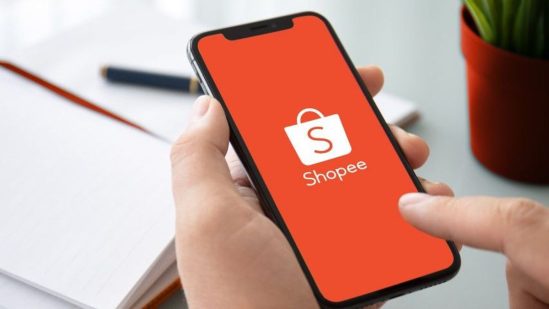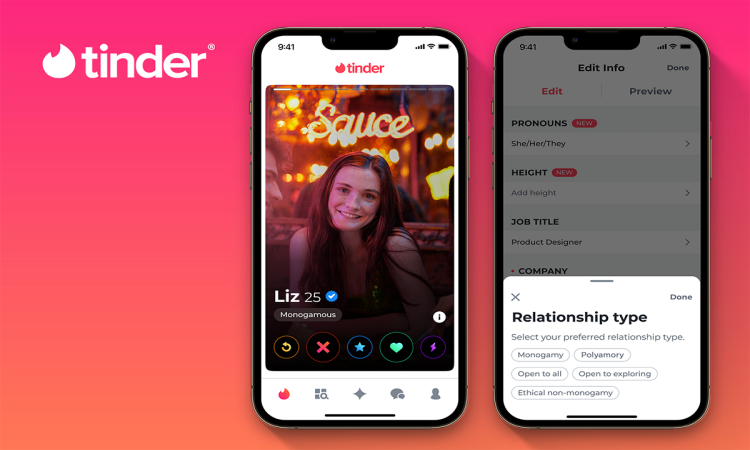Cara Menghapus Cache di HP Vivo dengan Mudah
Pindahlubang.com | Seperti kamu tahu bahwa semua smartphone seperti Xiaomi, Oppo, Samsung, Vivo, dsb akan selalu mengalami masalah seperti lemot. Kondisi ini disebabkan oleh file sampah atau cache yang menumpuk. Jika kamu pakai HP Vivo, cara menghapus cache di HP Vivo sangat mudah dilakukan.
Vivo tidak berbeda dengan smartphone Android lain yang mempunyai fungsi ciamik dan keren. Meski begitu, semuanya tergantung pada penggunanya, apakah mampu memakai ponselnya dengan benar atau tidak.
HP Vivo semua tipe sekarang sudah didukung memori internal cukup besar, bahkan menembus angka 512 GB. Kendati demikian, semuanya akan sia-sia jika kamu mengunduh berbagai macam aplikasi tidak penting dengan kapasitas cukup besar.
Pemandangan umum seperti lag dan hang hampir sering terjadi dan dialami para penggunanya, sumber masalahnya karena file sampah terlalu banyak. Jika sudah demikian, solusinya adalah dengan cara hapus cache di HP Vivo semua tipe, baik dengan atau tanpa aplikasi apapun.
Daftar Isi
Pengertian Cache
Cache merupakan file sampah yang berasal dari penggunaan aplikasi atau website pada sebuah smartphone. File ini biasanya diproduksi oleh sistem yang akhirnya melekat pada memori dari processor, sehingga aplikasi atau website dapat dibuka lebih cepat dan maksimal.
Jika kamu akan mengakses suatu aplikasi, bahkan situs-situs di internet maka cache bisa langsung diproduksi secara otomatis. Jika filenya dihapus, aplikasi maupun website tersebut akan kembali seperti awal saat diakses pertama kali.
Mengapa File Cache Harus Dihapus?
Walaupun memberikan pengalaman lebih baik, apalagi ketika mengakses aplikasi atau website yang diinginkan namun ternyata file cache tetap harus dihapus secara berkala. Fungsinya supaya bisa mencegah dan meminimalisir masalah seperti lemot, hang dan lag pada HP kamu.
Cache yang dibiarkan menumpuk justru membuat perangkat smartphone semakin lambat. Oleh karena itu, berapapun jumlah file sampah yang tersimpan, sebaiknya segera dibersihkan agar performa HP kamu dapat terjaga setiap hari.
Perbedaan Hapus Cache dan Hapus Data
Secara umum setiap pengguna smartphone Vivo atau vendor lain yang akan membersihkan file sampah akan selalu diberikan dua pilihan berbeda, yakni hapus cache dan hapus data. Namun, apa bedanya dua opsi tersebut? Perbedaannya adalah sebagai berikut:
- Hapus Cache
Jika kamu membersihkan file sampah, berarti kamu hanya sekadar menghapus file sementara hasil penggunaan aplikasi maupun website di internet. Meski begitu, setelan aplikasinya akan tetap sama alias tidak mengalami perubahan sama sekali.
- Hapus Data
Jika kamu menghapus data aplikasi atau website, maka bisa dipastikan semua pengaturannya akan hilang secara otomatis. Alhasil, kamu akan menggunakan aplikasinya seperti pertama kali memasangnya pada HP, di mana kamu harus atur setelannya lagi dari awal.
Cara Menghapus Cache di HP Vivo

Barangkali kamu masih belum tahu cara hapus cache di HP Vivo, sebaiknya ikuti informasi artikel kami selanjutnya sampai akhir. Kami akan membantumu dan pengguna HP Vivo mana pun supaya bisa membersihkan semua file sampahnya sampai tuntas.
Tujuannya agar performa perangkat dapat lebih kencang dan stabil saat digunakan. Selain itu, file cache nya bisa dibersihkan dengan atau tanpa aplikasi ketiga, lho. File tersebut dipastikan akan hilang 100% dan kembali dari awal saat kamu mengakses aplikasi atau website nya lagi.
Langkah 1: Buka Menu Pengaturan
Cara hapus cache di HP Vivo yang pertama adalah membuka menu Pengaturan atau Setting terlebih dulu. Geser ke bawah secara perlahan, kemudian ketuk opsi Pengaturan Lainnya atau Other Setting.
Langkah 2: Pilih Menu Pengelola Aplikasi
Pada halaman Pengaturan Lainnya, kamu harus menekan tombol Pengelola Aplikasi atau Application Management. Opsi ini akan mengarahkanmu ke daftar aplikasi bawaan dan unduhan di HP Vivo.
Langkah 3: Tentukan Aplikasi
Cara menghapus cache di HP Vivo berikutnya adalah menentukan aplikasi yang file sampahnya akan dihapus. Contohnya, kamu ingin membersihkan cache pada galeri maka bisa ketuk opsi Album.
Langkah 4: Pilih Menu Penyimpanan
Kamu akan melihat jumlah kapasitas penyimpanan yang sudah digunakan pada aplikasi Album, yakni sebesar 127 MB. Langkah selanjutnya adalah menekan tombol Penyimpanan atau Storage.
Langkah 5: Klik Bersihkan Cache
Pada halaman berikutnya, kamu akan melihat jumlah cache pada aplikasi galeri adalah sebesar 103 MB. Untuk membersihkannya, maka bisa menekan tombol Bersihkan Cache atau Clear Cache.
Langkah 6: File Cache Terhapus
Cara menghapus cache di HP Vivo yang terakhir adalah tunggu beberapa saat sampai file sampahnya terhapus secara otomatis. Jika prosesnya sudah selesai, file cache akan bersih menjadi 0 MB.
Cara Membersihkan Cache di HP Vivo dengan Aplikasi i-Manager
Pengguna HP Vivo semua tipe bisa membersihkan file sampah yang menumpuk dengan menggunakan aplikasi i-Manager. Cara menghapus cache di HP Vivo melalui aplikasi tersebut adalah sebagai berikut:
- Buka aplikasi i-Manager pada HP Vivo kamu.
- Jika aplikasinya sudah dibuka, tunggu beberapa saat sampai proses pemindaian file sampah selesai.
- Klik Status Optimal untuk memindai sekaligus mengoptimalkan sistem aplikasinya.
- Pilih menu Pembersih Ruang.
- Klik Bersihkan Semua untuk menghapus semua file cache yang menumpuk pada HP Vivo kamu.
- Terakhir, semua file sampahnya akan langsung dibersihkan secara otomatis.
Cara Menghapus Cache di HP Vivo dengan Aplikasi File Manager
Aplikasi File Manager sudah pasti terpasang pada semua smartphone, termasuk HP Vivo. Kamu bisa membersihkan semua file sampahnya dengan cara menghapus cache di HP Vivo melalui File Manager di bawah ini:
- Buka aplikasi File Manager pada HP Vivo kamu.
- Ketuk logo gerigi yang terdapat di bagian kanan atas.
- Pilih menu Tampilkan File Tersembunyi atau Show Hidden File.
- Tekan tombol File Lokal.
- Kemudian, klik folder DCIM.
- Jika foldernya sudah dibuka, klik folder Thumbnails.
- Cari dan pilih gambar mana saja yang akan dihapus.
- Terakhir, klik Hapus atau Delete untuk membersihkan semua gambar tersebut.
Cara Menghapus Cache di HP Vivo dengan Aplikasi CCleaner
Aplikasi CCleaner sudah menjadi andalan para pengguna smartphone Android untuk membersihkan file sampah pada perangkat masing-masing. Cara menghapus cache di HP Vivo dengan menggunakan aplikasi CCleaner di antaranya:
- Unduh aplikasi CCleaner via Google Play Store secara gratis.
- Tekan tombol Install.
- Jalankan dan buka aplikasi tersebut.
- Pilih menu Mulai atau Start untuk mengizinkan aplikasi berjalan pada ponselmu.
- Klik Lanjutkan dengan Iklan.
- Pilih menu Mulai Di sini atau Start Here untuk memindai semua file cache nya.
- Kemudian, izinkan aplikasinya membuka semua file yang terdapat pada ponselmu.
- Tekan tombol Pembersih Cepat.
- Tunggu beberapa saat hingga proses pemindaiannya selesai.
- Cari dan pilih file sampah yang akan dibersihkan.
- Terakhir, klik Selesaikan Pembersihkan atau Finish Cleaning untuk menghapus semua cache di HP Vivo.
Jika HP Vivo kamu masih terasa lemot dan sering hang, maka bisa mengikuti cara menghapus cache di HP Vivo dari kami di atas. Semua file sampahnya dapat dibersihkan dengan atau tanpa aplikasi apapun secara gratis. Selamat mencoba!